8 ทางเลือก TeamViewer ที่ดีที่สุดสำหรับการเข้าถึงเดสก์ท็อประยะไกลในปี 2022
เผยแพร่แล้ว: 2021-05-20การทำงานจากที่บ้านเป็นบรรทัดฐานใหม่ทั่วโลกมานานกว่าหนึ่งปีแล้ว ซึ่งหมายความว่าหากคุณมีปัญหากับคอมพิวเตอร์ของคุณ หรือพูดได้ว่า เพื่อนของคุณหรือพนักงานในบริษัทของคุณไม่สามารถค้นหาอะไรบางอย่างในคอมพิวเตอร์ของพวกเขาได้ การเข้าถึงคอมพิวเตอร์เพื่อแก้ไขปัญหาอาจเป็นเรื่องยุ่งยาก ในสถานการณ์เช่นนี้ การเข้าถึงระยะไกล มีบทบาทสำคัญ คุณสามารถเข้าถึงคอมพิวเตอร์ของบุคคลอื่นจากระยะไกลเพื่อค้นหาว่าปัญหาคืออะไร เป็นเทคนิคที่อยู่รอบตัวก่อนที่เราจะถูกบังคับให้อยู่บ้าน
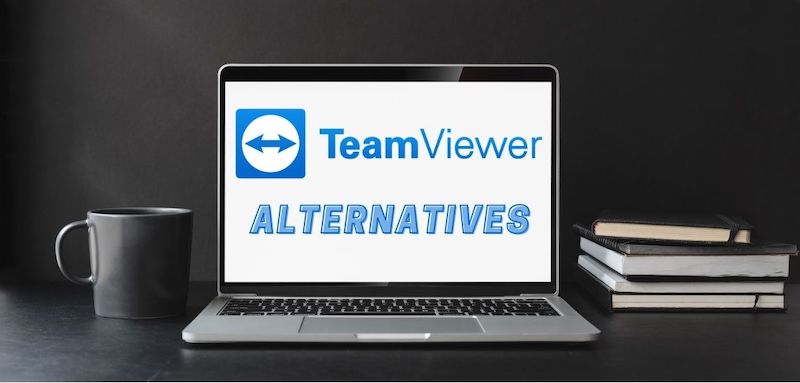
การเข้าถึง ระยะไกลหรือตัวจัดการเดสก์ท็อประยะไกล เป็นเครื่องมือทั่วไปที่ใช้โดยทีมไอทีในองค์กรหรือสำนักงานขนาดใหญ่ที่อาจไม่สามารถเข้าร่วมกับปัญหาทางเทคนิคทางกายภาพได้ ไม่ใช่แค่ธุรกิจเท่านั้น แต่เป็นเรื่องปกติที่บุคคลทั่วไปจะใช้การเชื่อมต่อ เดสก์ท็อประยะไกล ด้วย ไม่ว่าจะเป็นการช่วยเหลือเพื่อนหรือญาติที่อาจไม่ชำนาญคอมพิวเตอร์ หรือแม้แต่ถ่ายโอนไฟล์ระหว่างคอมพิวเตอร์ของคุณกับคอมพิวเตอร์ของพวกเขา
สารบัญ
TeamViewer คืออะไร
หนึ่งในแอปพลิเคชั่น การเข้าถึงระยะไกล ที่ได้รับความนิยมมากที่สุดคือ TeamViewer TeamViewer มีมาระยะหนึ่งแล้วและได้กลายเป็นสิ่งที่มีความหมายเหมือนกันกับแนวคิดของ การเข้าถึง ระยะไกลและการควบคุมระยะไกลของเดสก์ท็อประยะไกล สามารถใช้ได้ในหลายแพลตฟอร์ม รวมถึง Windows , macOS, Linux, Android ฯลฯ และมีคุณสมบัติที่จำเป็นทั้งหมดที่คุณต้องการขณะเข้าถึง เดสก์ท็อประยะไกล
ทำไมผู้คนถึงต้องการแทนที่ TeamViewer
อย่างไรก็ตาม TeamViewer ก็มีข้อจำกัดบางประการเช่นกัน ประการแรก คุณภาพของภาพบน TeamViewer อาจไม่ตรงตามเครื่องหมายหากการเชื่อมต่ออินเทอร์เน็ตของคุณไม่เสถียร แม้ว่าสิ่งนี้อาจไม่ใช่เรื่องใหญ่ แต่ ความเป็นส่วนตัว และความปลอดภัยเป็นปัจจัยที่สำคัญอย่างยิ่ง โดยเฉพาะอย่างยิ่งเนื่องจากคอมพิวเตอร์ของคุณมีข้อมูลส่วนบุคคลจำนวนมากที่ไม่ควรบุกรุก น่าเสียดายที่มีรายงานช่องโหว่ใน TeamViewer ที่ถูกนำไปใช้เพื่อเปิดเผยรหัสผ่านระบบของผู้ใช้ ย้อนกลับไปในปี 2559 สายลับจีนสามารถละเมิดโปรโตคอลความปลอดภัยของ TeamViewer ซึ่งตั้งเครื่องหมายคำถามว่า TeamViewer มีความปลอดภัยเพียงใด
คุณสมบัติที่ควรมองหาในเครื่องมือเชื่อมต่อระยะไกลที่ดี
ซอฟต์แวร์ เดสก์ท็อประยะไกล ที่ดีในการเข้าถึงเครื่องระยะไกลต้องมีคุณสมบัติพื้นฐานบางอย่างเช่น
- ความสามารถในการดูหน้าจอคอมพิวเตอร์ระยะไกลในคุณภาพดีโดยไม่คำนึงถึงคุณภาพการเชื่อมต่ออินเทอร์เน็ตของลูกค้า
- มีการถ่ายโอนไฟล์
- การพิมพ์ระยะไกล
- อนุญาตการเข้าถึงมากกว่าผู้ใช้คนเดียว
- ความสามารถในการเปลี่ยนโปรไฟล์ผู้ใช้
- การบันทึกเซสชัน
- ส่วนต่อประสานผู้ใช้ที่เรียบง่าย
- อนุญาตเซสชันพร้อมกัน
- มีคุณสมบัติด้านความปลอดภัยเพื่อปกป้อง ข้อมูล ของคุณ
เราจะพยายามทำให้แน่ใจว่าทางเลือกของ TeamViewer ส่วนใหญ่ที่เรากล่าวถึงด้านล่างมีคุณสมบัติเหล่านี้รวมอยู่ด้วย
ทางเลือก 8 อันดับแรกของ TeamViewer ในปี 2021 [ฟรีและจ่ายเงิน]
หากคุณกังวลเกี่ยวกับการหยุดทำงานด้านความปลอดภัยหรือต้องการเอาชนะข้อเสียอื่นๆ ของ TeamViewer เรามีทางเลือก TeamViewer สิบทางเลือกที่คุณสามารถเลือกได้เพื่อช่วยให้คุณเข้าถึงการเชื่อมต่อ เดสก์ท็อประยะไกล ทางเลือก TeamViewer เหล่านี้อาจมีข้อดีของตัวเองทั้งในแง่ของคุณสมบัติและความน่าเชื่อถือ คุณสามารถลองใช้ซอฟต์แวร์ เดสก์ท็อประยะไกล แต่ละตัวก่อนตัดสินใจเลือกซอฟต์แวร์ที่เหมาะสมกับความต้องการของคุณมากที่สุด โปรดทราบว่ารายการนี้มีทั้งทางเลือกของ TeamViewer ทั้งแบบฟรีและมีค่าใช้จ่าย โดยพิจารณาจากว่ามีไว้สำหรับใช้ส่วนตัวหรือเพื่อวัตถุประสงค์ทางการค้า ไม่ต้องกังวล และแม้แต่ทางเลือก TeamViewer แบบชำระเงินก็มีเวอร์ชันทดลองใช้งานฟรี ซึ่งคุณตรวจสอบได้ก่อนชำระเงินสำหรับเวอร์ชันเต็ม
1. การเชื่อมต่อเดสก์ท็อประยะไกลของ Microsoft
นี่เป็นทางเลือก TeamViewer ที่ได้รับความนิยมมากที่สุด ด้วยเหตุผลพื้นฐานที่มีการติดตั้งมาล่วงหน้าบน พีซี /แล็ปท็อป Windows ทุกเครื่องโดยค่าเริ่มต้น โอกาสที่คุณไม่ได้ตระหนักถึงการมีอยู่ของ Microsoft Remote Desktop Connection ในขณะที่มันซ่อนอยู่บน พีซี ของคุณตั้งแต่เริ่มต้น นี่เป็นทางเลือกที่ดีสำหรับ TeamViewer สำหรับงานพื้นฐาน เนื่องจากติดตั้งมาล่วงหน้าบนพีซี Windows ทุกเครื่อง จึงใช้งานได้ฟรี
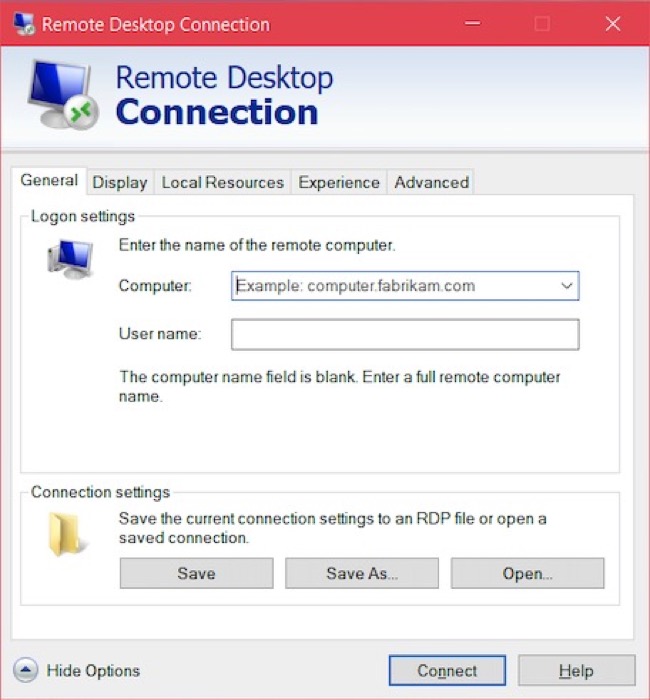
ในการใช้การเชื่อมต่อ เดสก์ท็อประยะไกล ของ Microsoft เพียงแค่ค้นหาในเมนูค้นหาสากลในแถบงานและเริ่มต้นขึ้น เมื่อเปิดขึ้นมา คุณต้องป้อนชื่อคอมพิวเตอร์ที่คุณต้องการเข้าถึงจากระยะไกล หากต้องการทราบชื่อคอมพิวเตอร์ ให้เปิด ' พีซีเครื่อง นี้ ' บนคอมพิวเตอร์ คุณต้องการเข้าถึง คลิกขวาและเลือก คุณสมบัติ คุณจะพบชื่อคอมพิวเตอร์ที่แสดงอยู่ที่นั่น
คุณสมบัติพิเศษ : ใน Windows ทำงานได้แม้ในการเชื่อมต่ออินเทอร์เน็ตที่ช้า ซึ่งเป็นหนึ่งในตัวเลือกที่ปลอดภัยยิ่งขึ้น
แพลตฟอร์มที่รองรับ : Windows เท่านั้น
ราคา : ฟรี
ดาวน์โหลดการเชื่อมต่อเดสก์ท็อประยะไกลของ Microsoft
2. การเข้าถึงเดสก์ท็อประยะไกลของ Chrome
นี่เป็นอีกเครื่องมือหนึ่งที่ซ่อนอยู่ภายในแอพที่คุณอาจใช้เป็นประจำแต่อาจไม่รู้ Google Chrome ทั้งบน Windows และ Mac ช่วยให้คุณใช้ Chrome Remote Desktop ได้ ซึ่งเป็นทางเลือกที่ดีสำหรับ TeamViewer โดยเฉพาะหากคุณต้องการเข้าถึงคอมพิวเตอร์เครื่องใดเครื่องหนึ่งจากระยะไกล คุณสามารถตั้งค่าให้อุปกรณ์ที่มีอยู่เข้าถึงได้จากระยะไกล ดังนั้น หากคุณทิ้งแล็ปท็อปไว้เบื้องหลัง คุณยังสามารถเข้าถึงไฟล์ในอุปกรณ์ได้จากตำแหน่งอื่น มันใช้งานง่ายมากและรวดเร็วเช่นกัน
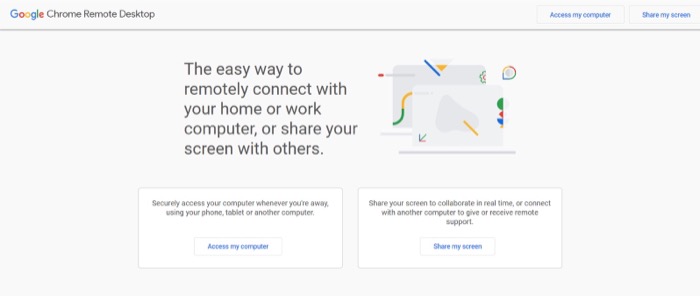
หากคุณต้องการให้การสนับสนุนระยะไกลแก่บุคคลอื่น คุณสามารถขอรหัสการเข้าถึงจากพวกเขา ซึ่งคุณสามารถป้อนในเว็บไซต์ เดสก์ท็อประยะไกล ของ Chrome ได้ คุณยังสามารถแชร์หน้าจอและอนุญาตให้คนอื่นเข้าถึงคอมพิวเตอร์ของคุณจากระยะไกลและช่วยเหลือคุณเกี่ยวกับปัญหาต่างๆ ที่คุณอาจมี นี่เป็นวิธีแก้ปัญหาที่รวดเร็วและสะดวกสบาย เนื่องจากพวกเราส่วนใหญ่ติดตั้ง Chrome ไว้ในคอมพิวเตอร์ ดังนั้นคุณจึงไม่ต้องดาวน์โหลดแอป/ซอฟต์แวร์เพิ่มเติมใดๆ Chrome Remote Desktop ใช้งานได้ฟรี
คุณสมบัติพิเศษ : สร้างขึ้นใน Chrome โดยตรง มีโหมดการสนับสนุนและการแชร์หน้าจอที่แตกต่างกัน ใช้งานได้ในอุปกรณ์ต่างๆ
แพลตฟอร์มที่รองรับ : Windows , macOS, Android , iOS, Linux โดยพื้นฐานแล้วอุปกรณ์ใดๆ ก็ตามที่สามารถเรียกใช้ Google Chrome ได้
ราคา : ฟรี
ดาวน์โหลด Chrome Remote Desktop
3. AnyDesk
AnyDesk เป็นแอปพลิเคชั่น เดสก์ท็อประยะไกล ยอดนิยมอีกตัวหนึ่งที่ให้การแข่งขันที่แข็งแกร่งกับ TeamViewer ในแง่ของคุณสมบัติ AnyDesk ยังอ้างว่าให้คุณภาพของภาพที่ดีกว่า TeamViewer และสามารถเชื่อมต่อกับอุปกรณ์ระยะไกลจำนวนเท่าใดก็ได้ ทำให้เป็นทางเลือกที่น่าสนใจ แม้ว่าคุณจะเป็นธุรกิจหรือองค์กรที่ต้องการซื้อซอฟต์แวร์ เดสก์ท็อประยะไกล คุณสามารถตั้งรหัสผ่านสำหรับการเข้าถึงแบบไม่ต้องใส่ข้อมูล ใช้การแสดงตัวอย่างเดสก์ท็อปเสมือนเพื่อซ่อนเนื้อหาที่ละเอียดอ่อน บันทึกเซสชัน และแม้แต่พิมพ์เอกสารจากคอมพิวเตอร์ระยะไกล
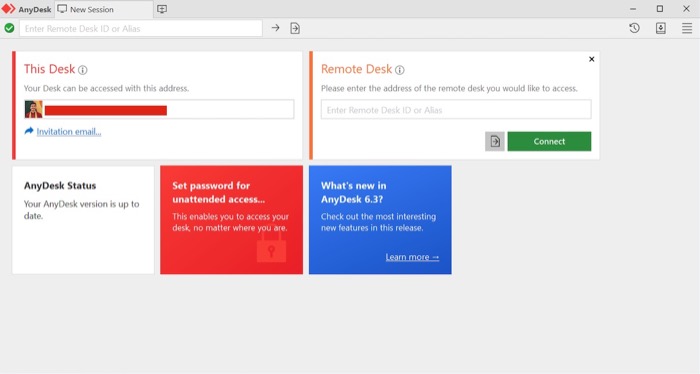
UI ของแอปนั้นเรียบง่าย และสามารถใช้ AnyDesk บนแพลตฟอร์มยอดนิยมส่วนใหญ่ได้ เช่น Windows , macOS, Android , iOS, Linux, Raspberry Pi, ChromeOS เป็นต้น มาพร้อมความสามารถในการแชร์หน้าจอเพียงคลิกเดียว สามารถดาวน์โหลด AnyDesk ได้ฟรีสำหรับการใช้งานส่วนตัวและเซสชันระยะไกลไม่จำกัดหากคุณเป็นบุคคลธรรมดา หากคุณต้องการใช้เป็นทางเลือกของ TeamViewer เพื่อวัตถุประสงค์ทางการค้า ราคาเริ่มต้นที่ 10.99 ดอลลาร์ต่อเดือน และจะแตกต่างกันไปตามแผนที่คุณเลือก สำหรับคนส่วนใหญ่ AnyDesk ถือได้ว่าเป็นทางเลือกที่ดีที่สุดสำหรับ Teamviewer
คุณสมบัติพิเศษ : ปลอดภัย รวดเร็ว คุณภาพของภาพดี มีบัคเก็ตโหลดของคุณสมบัติเช่นการจับภาพหน้าจอ แชท ถ่ายโอนไฟล์ ฯลฯ
แพลตฟอร์มที่รองรับ : Windows , macOS, Android , iOS, Linux, Raspberry Pi, ChromeOS
ราคา : ฟรีสำหรับใช้ส่วนตัว เริ่มต้นที่ 10.99 เหรียญต่อเดือนสำหรับใช้ในเชิงพาณิชย์
ดาวน์โหลด AnyDesk
4. VNC Connect
VNC Connect เป็นอีกทางเลือกหนึ่งที่มีค่าใช้จ่ายสำหรับ TeamViewer ซึ่งให้การเชื่อมต่อที่รวดเร็วและเสถียรสำหรับการสนับสนุนและการเข้าถึงระยะไกล ทางเลือก TeamViewer นี้นำเสนอโดย RealVNC และเป็นหนึ่งในแอปยอดนิยมแม้กระทั่งบน Android สำหรับผู้ใช้ที่ต้องการเข้าถึงพีซีที่ใช้ Windows จากระยะไกลโดยใช้สมาร์ทโฟน VNC Connect เน้นการรักษาความปลอดภัยและอ้างว่าโซลูชันนั้นปรับใช้ได้ง่ายกว่าเมื่อเทียบกับคู่แข่ง

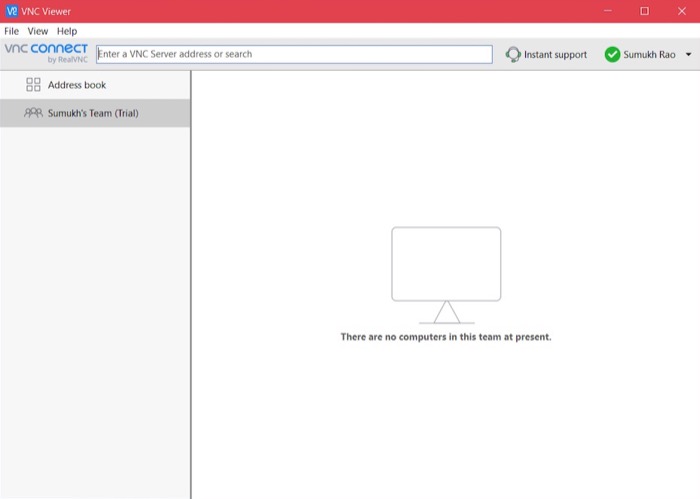
แม้ว่า VNC Connect เป็นซอฟต์แวร์แบบชำระเงิน คุณสามารถดาวน์โหลดเวอร์ชันทดลองใช้งานฟรีเป็นเวลา 30 วัน คุณลักษณะที่ VNC Connect มีให้นั้นดี แต่ข้อเสียอย่างหนึ่งที่เราพบคือมีแอปแยกกันสองแอป แอปหนึ่งสำหรับโฮสต์และแอปสำหรับผู้ใช้ที่ต้องการเชื่อมต่อกับโฮสต์เพื่อรับการสนับสนุน สิ่งนี้ไม่จำเป็นเพราะทั้งสองฟังก์ชันสามารถรวมเข้ากับแอพเดียวกันได้ เช่นเดียวกับแอพอื่นๆ ทั้งหมดที่มีในรายการนี้ VNC Connect จะเรียกเก็บเงินผู้ใช้เป็นรายเครื่อง และราคาเริ่มต้นที่ 3.39 เหรียญต่อเดือนต่อคอมพิวเตอร์หนึ่งเครื่อง
คุณสมบัติพิเศษ : เน้นการเข้ารหัส ข้อมูล ทำงานได้ดีบน Android รองรับการพิมพ์จากระยะไกล มีวัตถุประสงค์เพื่อการแก้ไขปัญหาโดยเฉพาะ
แพลตฟอร์มที่รองรับ : Windows , macOS, Linux, Raspberry Pi, Solaris, HP-UX, AIX
ราคา : เริ่มต้นที่ $3.39 ต่อเดือน หลังจากทดลองใช้ฟรี 30 วัน
ดาวน์โหลด VNC Connect
5. DWS รีโมทคอนโทรล
DWS Remote Control เป็นหนึ่งในบริการที่ไม่ค่อยมีใครรู้จักสำหรับการสนับสนุนระยะไกล แต่เป็นเครื่องมือที่ง่ายและมีประโยชน์มาก ข้อได้เปรียบที่ใหญ่ที่สุดของ DWS Remote Control คือความจริงที่ว่าสามารถเข้าถึงได้จาก เว็บเบราว์เซอร์ และเป็นโอเพ่นซอร์ส ไม่จำเป็นต้องดาวน์โหลดที่ฝั่งไคลเอ็นต์สำหรับเซสชันระยะไกล ทำให้ใช้งานได้สะดวกมาก คุณเพียงแค่ต้องดาวน์โหลดแอปฝั่งเซิร์ฟเวอร์ชื่อ DWAgent และตั้งค่าเพียงครั้งเดียว
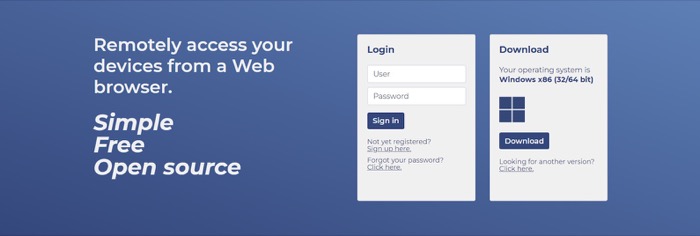
DWS Remote Control ใช้งานได้ฟรี และเนื่องจากเป็นโอเพ่นซอร์ส คุณจึงสามารถใช้ API เพื่อใช้บริการในแอปหรือเว็บไซต์ของคุณเองได้ DWS ยังสนับสนุนแอปพลิเคชันที่เป็นคุณลักษณะเฉพาะที่ช่วยให้คุณโต้ตอบกับบางแง่มุมของคอมพิวเตอร์ระยะไกลได้ ซึ่งรวมถึงการควบคุมสำหรับหน้าจอ ไฟล์และโฟลเดอร์ โปรแกรมแก้ไขข้อความ เชลล์ บันทึกของระบบ ฯลฯ
คุณสมบัติพิเศษ : สามารถเข้าถึงได้โดยตรงจากเบราว์เซอร์ ไม่ต้องใช้แอปเพิ่มเติม โอเพ่นซอร์ส
แพลตฟอร์มที่รองรับ : Windows , macOS, Linux, Raspberry Pi, Wandboard, Pine64
ราคา : ฟรี
ดาวน์โหลด DWS รีโมทคอนโทรล
6. Zoho Assist
Zoho เป็นชื่อที่ได้รับความนิยมในอุตสาหกรรมซอฟต์แวร์ โดยเฉพาะอย่างยิ่งเมื่อพูดถึงแอปพลิเคชันที่ช่วยคุณในการดำเนินธุรกิจ Zoho Assist เป็นแอปหนึ่งที่นำการควบคุม เดสก์ท็อประยะไกล มาสู่ธุรกิจ/องค์กรของคุณ และอาจเป็นทางเลือกที่ดีของ TeamViewer Zoho Assist ถูกใช้โดยแบรนด์ยอดนิยม เช่น Hitachi, OnePlus, Tata, Ola เป็นต้น และมีชื่อเสียงในด้านการบริการที่ดี
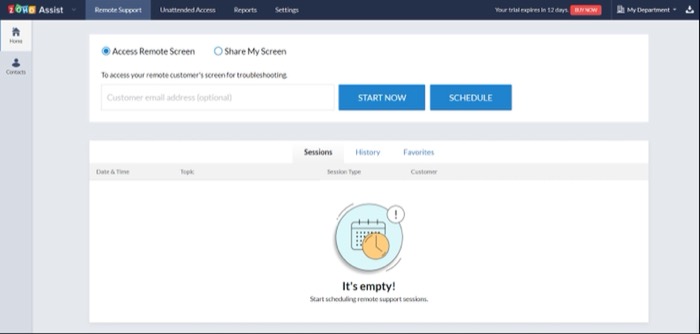
Zoho Assist นำเสนอคุณสมบัติต่างๆ เช่น การถ่ายโอนไฟล์ แชททันที แชทด้วยเสียงและแฮงเอาท์วิดีโอ การบันทึกเซสชัน และคุณสมบัติพื้นฐานทั้งหมดที่คุณคาดหวังจากไคลเอนต์ เดสก์ท็อประยะไกล เนื่องจาก Zoho Assist มีไว้สำหรับธุรกิจและบริษัทขนาดใหญ่เป็นหลัก จึงเป็นโซลูชันแบบชำระเงินโดยมีแผนเริ่มต้นที่ INR 400/$6 ต่อเดือน อย่างไรก็ตาม คุณจะได้รับตัวเลือกในการดาวน์โหลดรุ่นทดลองใช้ฟรี 15 วัน ก่อนที่คุณจะตัดสินใจซื้อ
คุณสมบัติพิเศษ: เหมาะสำหรับธุรกิจขนาดใหญ่ มีตัวเลือกการแชทด้วยเสียงและวิดีโอแชท เหมาะสำหรับอินเดีย ผสานรวมกับแอปยอดนิยมอย่าง Slack
แพลตฟอร์มที่รองรับ : Windows , macOS, Android , iOS, Linux, ChromeOS
ราคา : เริ่มต้นที่ Rs. 400 ต่อเดือนหลังจากทดลองใช้ฟรี 15 วัน
ดาวน์โหลด Zoho Assist
7. แอดมินแอมมี่
Ammyy Admin เป็นหนึ่งในทางเลือกของ TeamViewer ที่ง่ายที่สุดในแง่ของคุณสมบัติและขั้นตอนการติดตั้ง แอปต้องการการกำหนดค่าเป็นศูนย์ และคุณไม่จำเป็นต้องเข้าสู่ระบบหรือลงทะเบียนด้วยข้อมูลประจำตัวของคุณ สิ่งที่คุณต้องทำคือตรงไปที่เว็บไซต์และดาวน์โหลด Ammy Admin เวอร์ชันล่าสุด ไฟล์ที่ดาวน์โหลดเป็นซอฟต์แวร์เวอร์ชันพกพา ซึ่งหมายความว่าไม่ต้องติดตั้งเพิ่มเติม เพียงแค่เปิดมันและคุณก็พร้อมที่จะไป
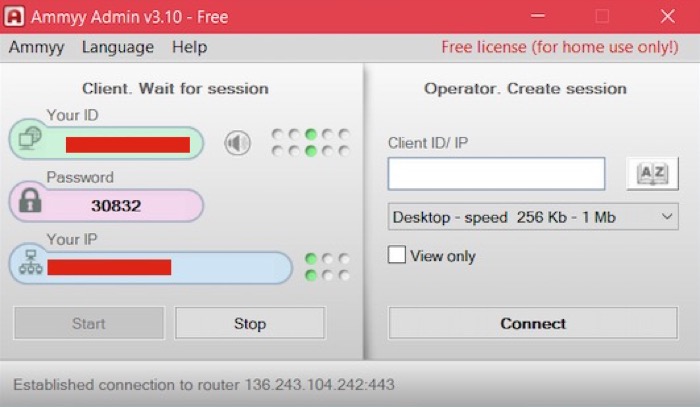
เนื่องจากแอปมีน้ำหนักเบาและเรียบง่าย ฟีเจอร์หลายอย่างจึงขาดหายไป และอาจไม่มีประสิทธิภาพเท่ากับแอปพลิเคชันอื่นๆ ที่เรากล่าวถึงข้างต้น อย่างไรก็ตาม ฟรีสำหรับการใช้งานส่วนตัว เราจึงไม่สามารถบ่นอะไรได้มากนัก หากคุณกำลังวางแผนที่จะใช้ซอฟต์แวร์ในสภาพแวดล้อมขององค์กร คุณสามารถซื้อได้ในราคาเริ่มต้นที่ 33.90 ดอลลาร์ต่อคอมพิวเตอร์หนึ่งเครื่อง ซึ่งเป็นค่าธรรมเนียมแบบครั้งเดียว อย่างไรก็ตาม เราขอแนะนำให้ใช้ Ammyy Admin เวอร์ชันฟรีเท่านั้น (สำหรับใช้ส่วนตัว) เนื่องจากไม่มีคุณสมบัติที่สำคัญบางประการ
คุณสมบัติพิเศษ : น้ำหนักเบา ติดตั้งง่าย แอพพกพา ไม่ต้องล็อกอิน/สมัคร
แพลตฟอร์มที่รองรับ : Windows เท่านั้น
ราคา : ฟรีสำหรับใช้ส่วนตัว เริ่มต้นที่ $33.90 ต่อเครื่องสำหรับใช้ในเชิงพาณิชย์
ดาวน์โหลด Ammyy Admin
8. ISL ออนไลน์
ISL Online Remote เป็นซอฟต์แวร์ การเข้าถึงระยะไกล ที่ซับซ้อนอีกตัวหนึ่งที่สามารถใช้เพื่อควบคุมคอมพิวเตอร์และแม้แต่ สมาร์ทโฟน จากระยะไกล UI ที่ปรากฏบน ISL Online นั้นได้รับการขัดเกลาและดูน้อยมาก คุณจะได้รับฟีเจอร์ต่างๆ เช่น แชท การแชร์ไฟล์ ไวท์บอร์ด ข้อมูลระบบ สวิตช์มอนิเตอร์ หลายหน้าต่าง และการเชื่อมต่อระยะไกลยังได้รับการเข้ารหัสจากต้นทางถึงปลายทางอีกด้วย ISL Online สามารถใช้ได้กับระบบปฏิบัติการหลายระบบ
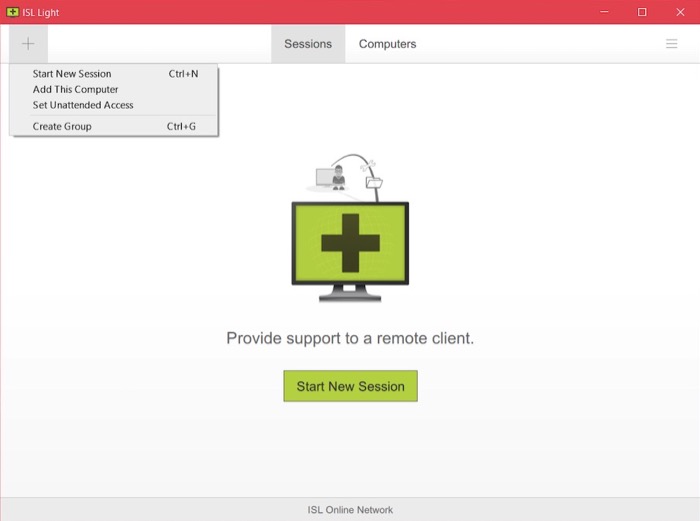
นอกจากคอมพิวเตอร์แล้ว ISL Online ยังสามารถช่วยช่างเทคนิคแก้ไขปัญหาซอฟต์แวร์บนอุปกรณ์มือถือ เช่น สมาร์ทโฟน Android และ iOS จากระยะไกล ซึ่งอาจเป็นประโยชน์กับคุณขึ้นอยู่กับลักษณะงานของคุณ อย่างไรก็ตาม ISL Online ยังกำหนดให้คุณต้องดาวน์โหลดสองแอปพลิเคชันที่แตกต่างกัน โดยขึ้นอยู่กับว่าคุณสนับสนุนหรือรับการสนับสนุนหรือไม่ หากคุณกำลังจะใช้ในสภาพแวดล้อมขององค์กรล้วนๆ มันก็สมเหตุสมผล คุณสามารถทดลองใช้ ISL Online ได้ฟรีเป็นเวลา 15 วัน หลังจากนั้นราคาเริ่มต้นที่ $145 ต่อปี
คุณสมบัติพิเศษ : รองรับหลายแพลตฟอร์ม, UI แบบง่าย, เข้ารหัสแบบ end-to-end, สามารถใช้เพื่อแก้ไขปัญหาสมาร์ทโฟนได้
แพลตฟอร์มที่รองรับ : Windows , macOS, Android , iOS, Linux
ราคา : เริ่มต้นที่ $145 ต่อปีหลังจากทดลองใช้ฟรี 15 วัน
ดาวน์โหลด ISL ออนไลน์
ถึงเวลาดูทางเลือก Timeviewer แล้วหรือยัง?
หาก TeamViewer ไม่มีคุณสมบัติที่คุณต้องการและคุณกังวลเกี่ยวกับ ความเป็นส่วนตัว และความปลอดภัย คุณสามารถค้นหาทางเลือกอื่นที่ทำงานได้ดีเทียบเท่าหรือดีกว่า TeamViewer ในบางกรณี นี่เป็นทางเลือกที่ดีที่สุดของ TeamViewer สำหรับ การเข้าถึง ระยะไกลและการควบคุม พีซี จากระยะไกล เราขอแนะนำให้คุณลองใช้บริการเหล่านี้ หากคุณไม่พอใจกับ TeamViewer หรือต้องการลองสิ่งที่แตกต่างออกไป เราได้จงใจหลีกเลี่ยงรวมถึงโซลูชันที่บวมเช่น LogMeIn ซึ่งทำให้ลูกค้าสับสนกับโซลูชันที่แยกจากกันมากเกินไป เช่น LogMeIn Pro, LogMeIn Central, GoToMyPC, Rescue, GoToAssist และอื่นๆ
หากคุณกำลังมองหาทางเลือกอื่นสำหรับการใช้งานส่วนตัว เราขอแนะนำ AnyDesk เป็นตัวเลือกหลัก เนื่องจากมีความน่าเชื่อถือและมีคุณสมบัติมากมายที่จะนำเสนอ สำหรับการใช้งานในองค์กร เราขอแนะนำให้คุณอ่านคุณสมบัติและราคาของโซลูชันแต่ละรายการ และเลือกโซลูชันที่เหมาะสมกับความต้องการของคุณ
คำถามที่พบบ่อยเกี่ยวกับทางเลือกสำหรับ TeamViewer
ตอนนี้เราได้พูดถึงสิ่งต่าง ๆ เช่น TeamViewer คืออะไร เหตุใดคุณจึงต้องมองหาทางเลือกอื่น สิ่งที่ควรมองหาในทางเลือกของ TeamViewer และทางเลือกที่ดีที่สุด มาตอบคำถามที่พบบ่อยบางส่วนที่เราได้พบเจอกัน
มีทางเลือกอื่นฟรีสำหรับ TeamViewer หรือไม่
ใช่ มีทางเลือกฟรีสองสามทางเลือกสำหรับ TeamViewer ซึ่งเราได้รวมไว้ในรายการนี้ หากคุณกำลังมองหาซอฟต์แวร์ การเข้าถึงระยะไกล สำหรับใช้ส่วนตัว โซลูชันซอฟต์แวร์เช่น Microsoft Remote Desktop Connection, Chrome Remote Desktop Access และ AnyDesk เป็นทางเลือกที่ดี ดูรายละเอียดที่เรากล่าวถึงในแต่ละข้อข้างต้น และคุณควรจะสามารถหาทางเลือก Team Viewer ฟรีที่ดีที่สุดสำหรับกรณีการใช้งานของคุณได้
ทางเลือก Teamviewer ที่ดีที่สุดคืออะไร?
ในความเห็นของเรา AnyDesk ทำงานได้ดีพอสมควรสำหรับกรณีการใช้งานส่วนบุคคล เนื่องจากมีตัวเลือกทั้งหมดที่คุณต้องการ มันยังมีแผนฟรีที่ใช้งานได้เหมาะสำหรับใช้ส่วนตัว หากคุณกำลังมองหาบางสิ่งบางอย่างในระดับการค้า เราขอแนะนำให้คุณตรวจสอบราคาซอฟต์แวร์การจัดการระยะไกลทั้งหมดและตรวจสอบว่าซอฟต์แวร์ใดเหมาะสมกับความต้องการของคุณมากที่สุด
VNC ดีกว่า TeamViewer หรือไม่
VNC Connect เป็นแอปยอดนิยมที่เน้นไปที่ธุรกิจเชิงพาณิชย์และบริษัทขนาดใหญ่ที่ให้การสนับสนุนด้านไอทีเป็นหลัก มีความปลอดภัยและมีคุณลักษณะมากมาย แต่ไม่สามารถใช้งานได้โดยบุคคล ทั้ง TeamViewer และ VNC ต่างก็มีข้อดีและข้อเสียต่างกันไป
ซอฟต์แวร์แชร์เดสก์ท็อประยะไกลที่เร็วที่สุดคืออะไร
โซลูชัน เดสก์ท็อประยะไกล ทั้งหมดขึ้นอยู่กับการเชื่อมต่ออินเทอร์เน็ตที่ดีระหว่างโฮสต์และไคลเอ็นต์ และการเข้าถึง เดสก์ท็อประยะไกล ของ Chrome ถือว่ารวดเร็วในการเข้าถึงเครื่องระยะไกลของคุณ นอกจากนี้ Chrome Remote Desktop Access ยังได้รับการปรับให้เหมาะสมสำหรับการทำงานบนระบบส่วนใหญ่ เราสามารถพูดได้อย่างปลอดภัยว่านี่คือแอป เดสก์ท็อประยะไกล ที่เร็วที่สุดที่เรามีในรายการนี้
